こんにちは!
今回はマリオカートをプレイしているとよく聞く「ゴースト」とは一体何なのか解説していこうと思います!
<こんな人に見て欲しい>
・ゴーストとは何か知りたい
・ゴーストについて詳しく知りたい
・ゴーストのダウンロード、アップロード方法を知りたい
・ゴーストの活用法を知りたい
ゴーストとは?
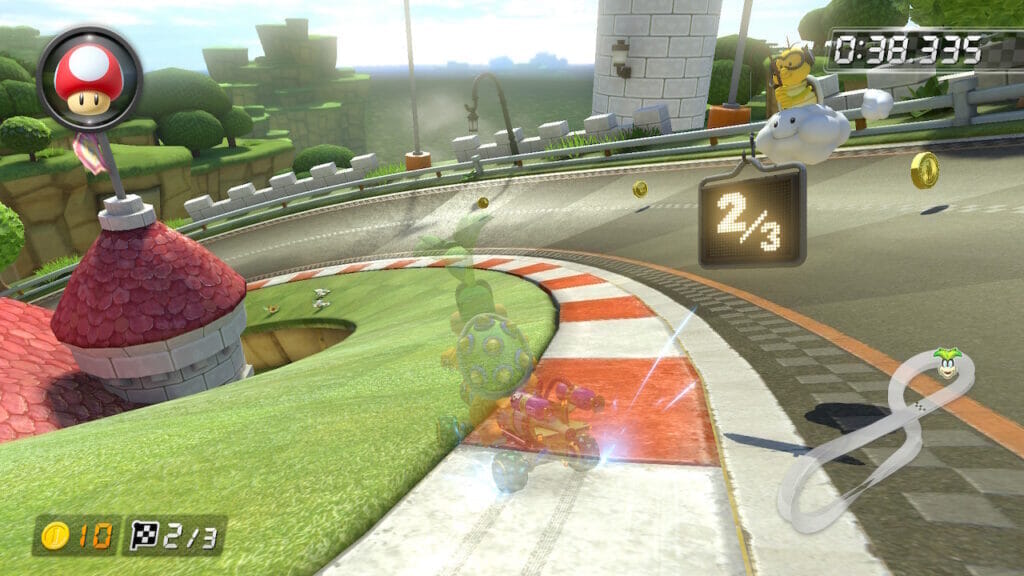
「ゴースト」とは、タイムアタックの記録のことで、そのタイムで走っている様子を透明にしたもののことです。
透明にしてあるので、幽霊に見立ててゴーストと呼ばれています。
ゴーストは主にタイムアタックで記録を更新するための参考にしたり、一緒に走ってタイムを伸ばすために使用されます。
透明にしてある理由は、そのゴーストとタイムを競う時に走りの邪魔にならないようにするためです。
スタッフゴーストとは?
「スタッフゴースト」とは、元から全てのコースにダウンロードされているゴーストのことです。
ダウンロードしたゴーストはYボタンで消すことができますがスタッフゴーストは消すことができません。
スタッフゴーストはそれほど速くないタイムに設定されているので特に初心者の人が活用しやすいです。
また、スタッフゴーストのタイムを抜いてもう少し記録が伸びると、その最初から出ているスタッフゴーストは消え、さらに速い新しいスタッフゴーストが出現します。
ゴーストのダウンロード方法
ゴーストをダウンロードする方法を紹介します。
①ゴーストをダウンロードするには、まず「タイムアタック」を開きます。
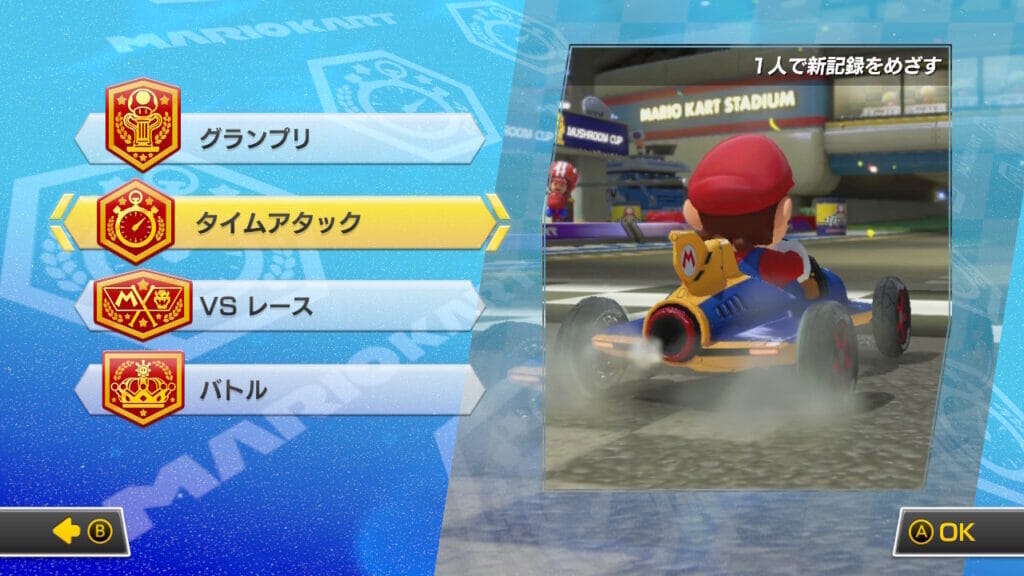
②次に、ゴーストをダウンロードしたいコースを選び、「みんなのゴースト」を開きます。
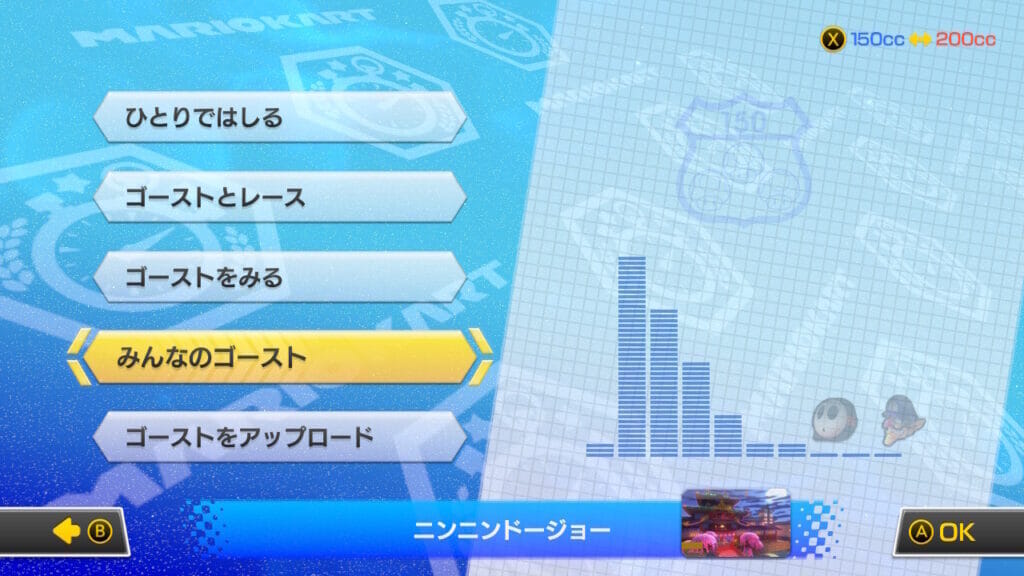
この画面でXボタンを押すことで200㏄に変えることができます。
③「みんなのゴースト」を開いたら、ダウンロードしたいゴーストを選びます。
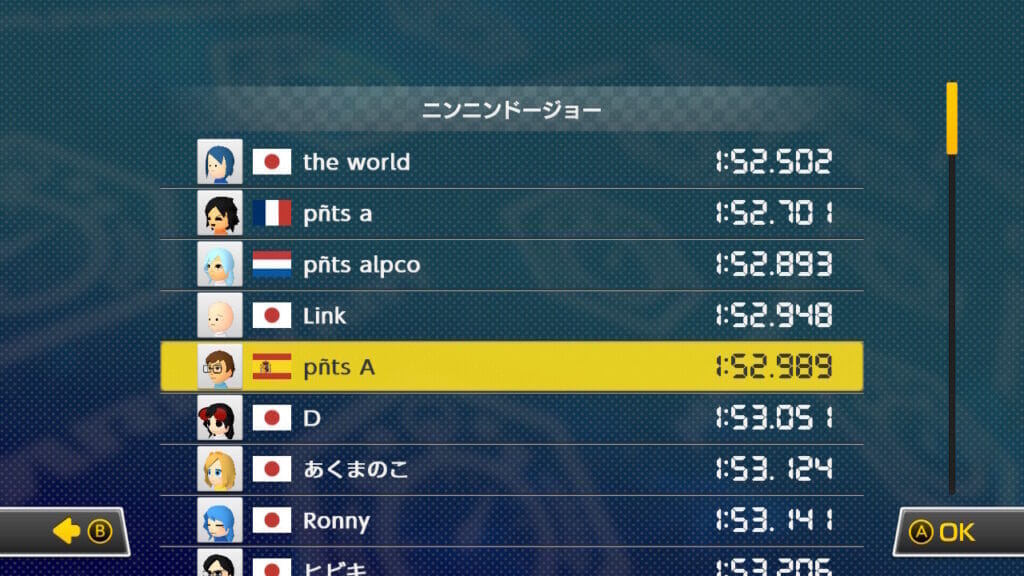
「みんなのゴースト」を押すと世界TOP10の記録や自分のタイムに近い人のタイム、フレンドのタイムを見ることができます。
自分のゴーストをアップロードすると自分のゴーストのタイムが表示されます。
アップロードしなかった場合は自分のゴーストのタイムは自分だけに表示されます。
④ダウンロードしたいゴーストを選んだら、ダウンロードをします。

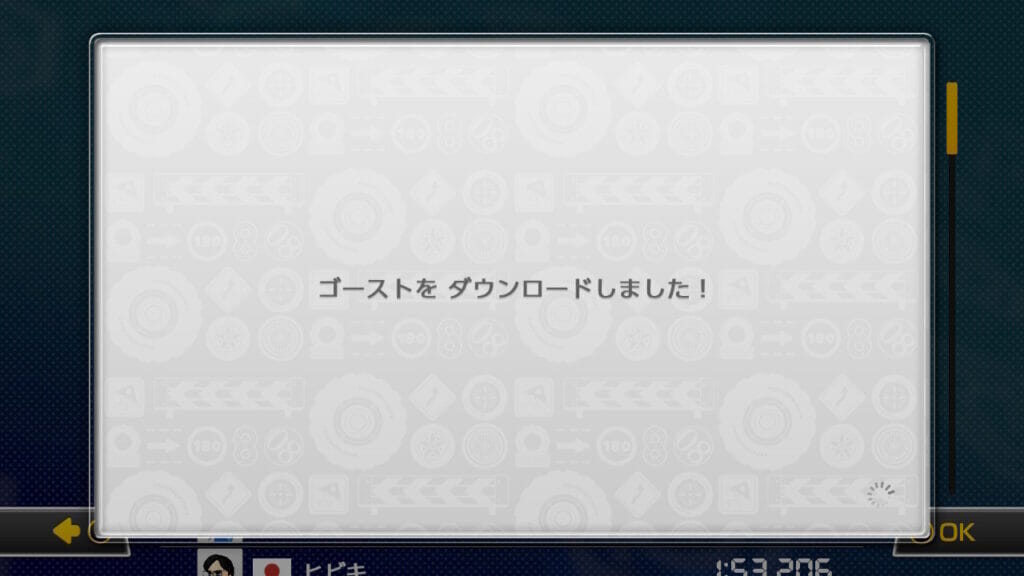
ダウンロードできるゴーストの数は全コースあわせて32体、1コースにつき4体までとなります。
ダウンロード数が上限に達している場合はダウンロードしているゴーストを消してからダウンロードする必要があります。
ダウンロードしたゴーストはYボタンを押して消すことができます。
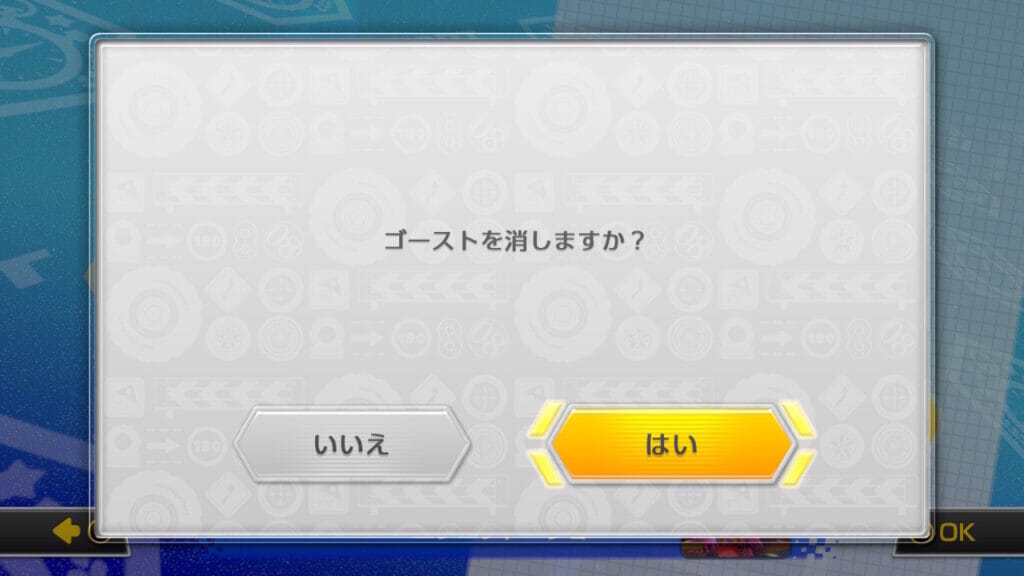
また、Xボタンを押すことでダウンロードしたゴーストや自分のゴーストの一周目、二周目、三週目のタイムを確認することができます。
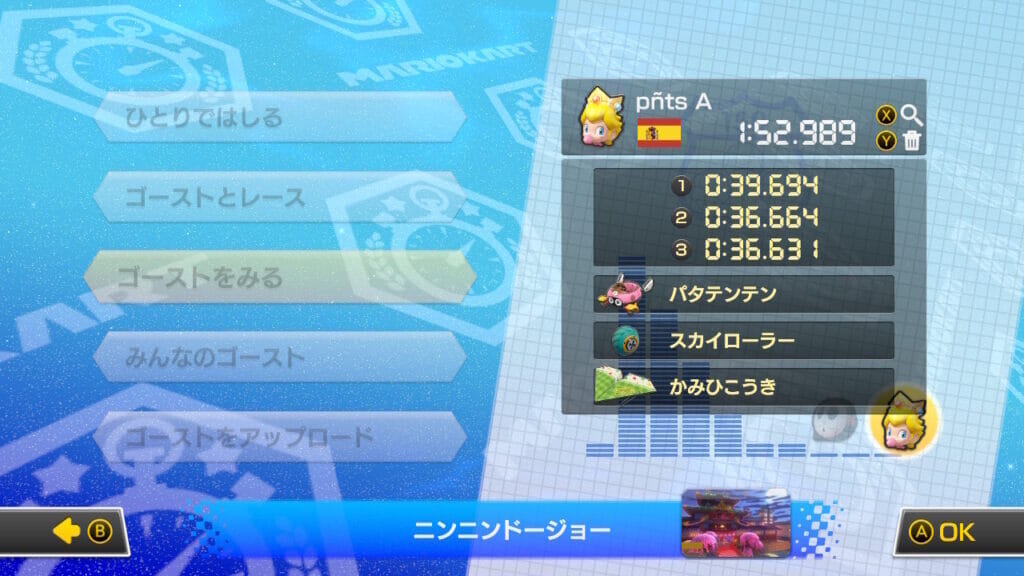
ゴーストのアップロード方法
ゴーストをアップロードする方法を紹介します。
ゴーストをアップロードする方法は非常に簡単です。
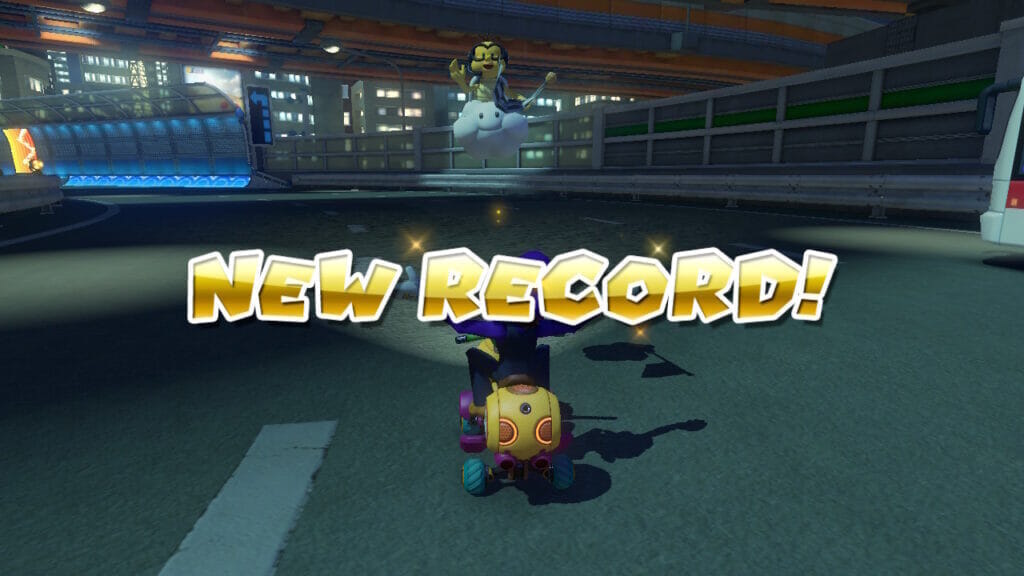
タイムアタックで新記録を更新した時(または初めて走った時)に以下のように「新しいゴーストをアップロードしますか?」と表示されるので、「はい」を選択すればアップロードすることができます。
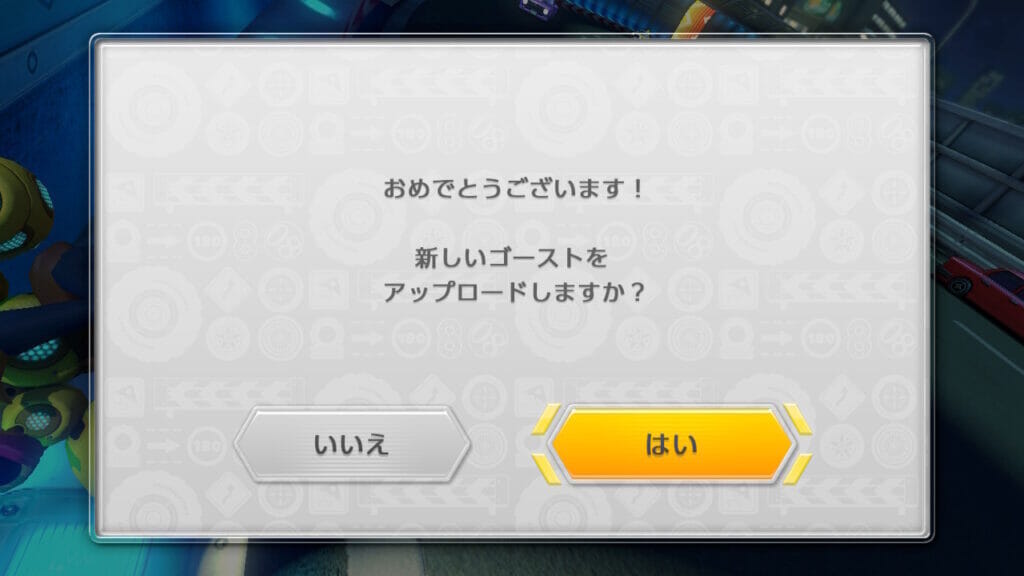
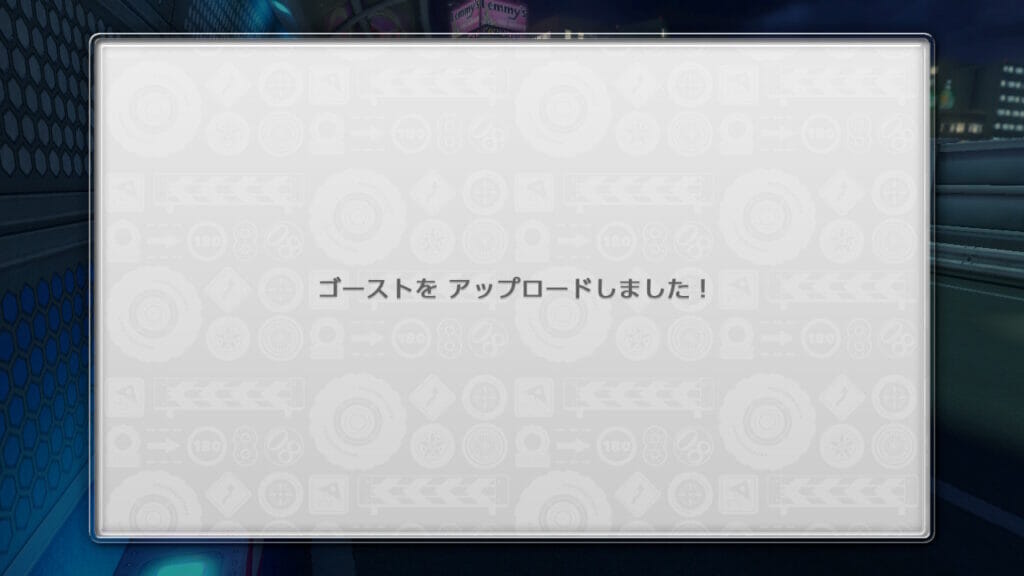
なお、ゴーストをアップロードしなかったとしてもゴーストは保存されます。
その場合、アップロードしたくなったら「ゴーストをアップロード」を押してアップロードすることができます。
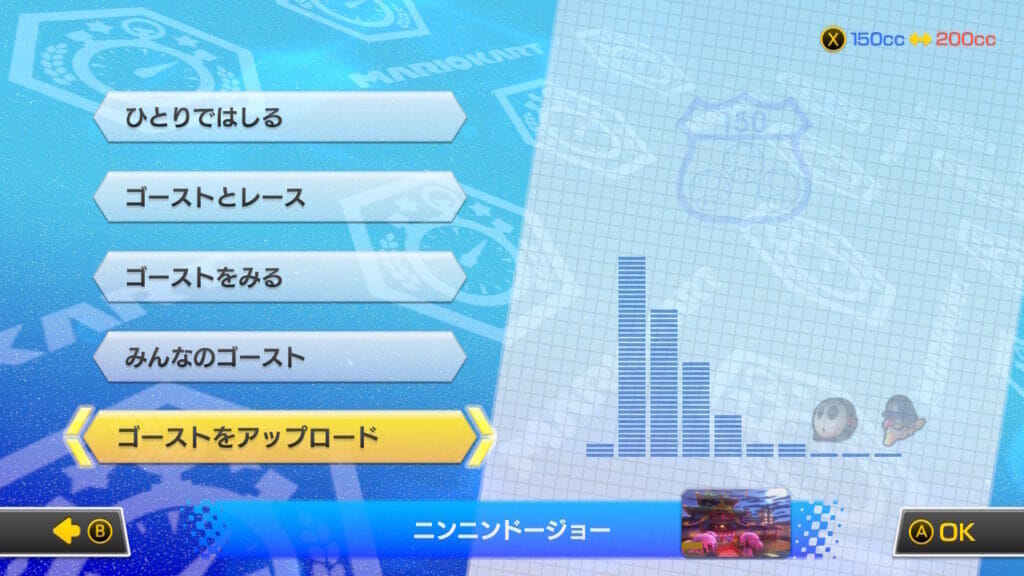
「ゴーストをアップロード」を押すと「ゴーストをアップロードしますか?」と表示されるので「はい」を選択すればアップロードすることができます。
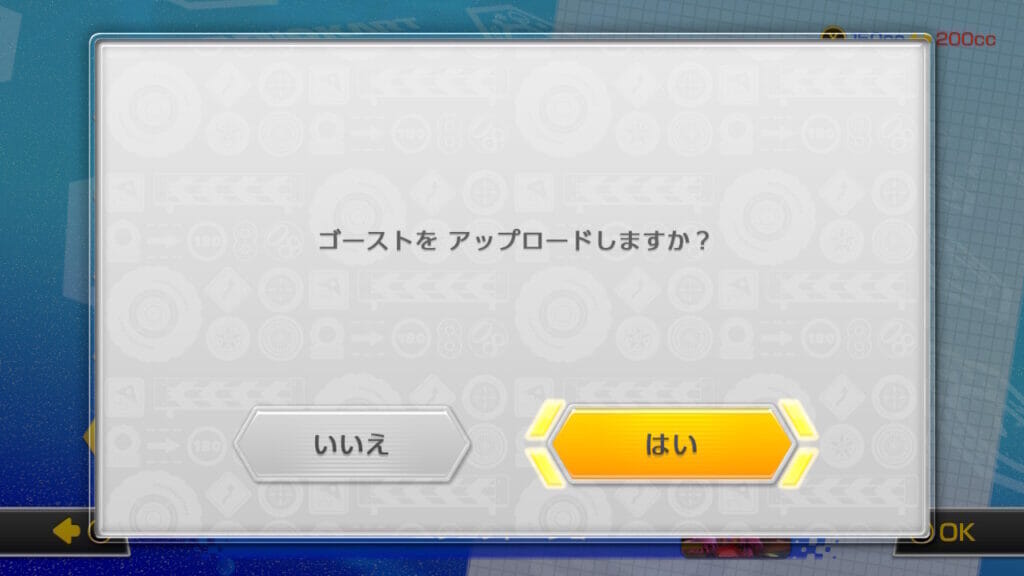
自分のゴーストもYボタンで消すことができます。
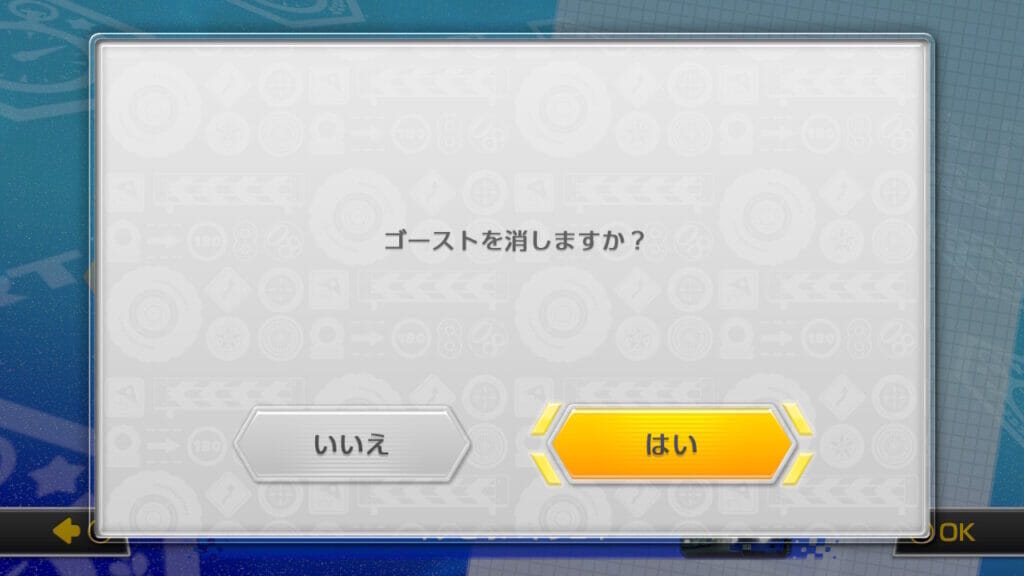
まずはスタッフゴーストに勝つことを目標にしよう
特に初心者の人はまずはスタッフゴーストに勝つことを目標にしてタイムアタックに取り組んでみると良いでしょう。
スタッフゴーストに勝てないという人はグランプリの150㏄で勝てるようになってからやると良いと思います。
スタッフゴーストのタイムを抜いてもう少し記録を伸ばすとさらに速い新しいスタッフゴーストが出現するので目標にしやすいです。
「ゴーストとレース」を押してゴーストを選ぶことでそのゴーストと競うことができます。
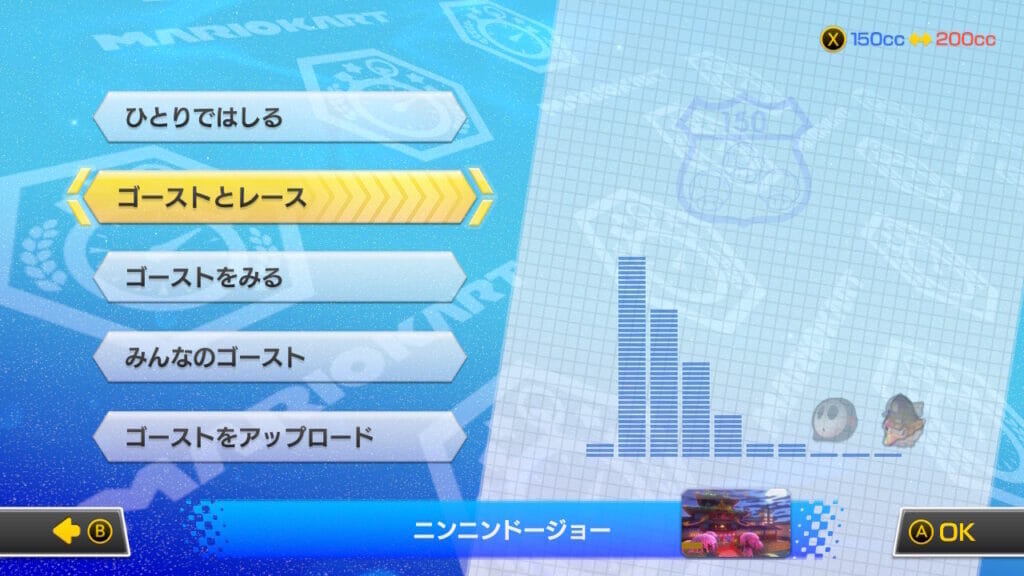
また、「ゴーストを見る」を押してゴーストを選ぶことでそのゴーストを見ることができます。
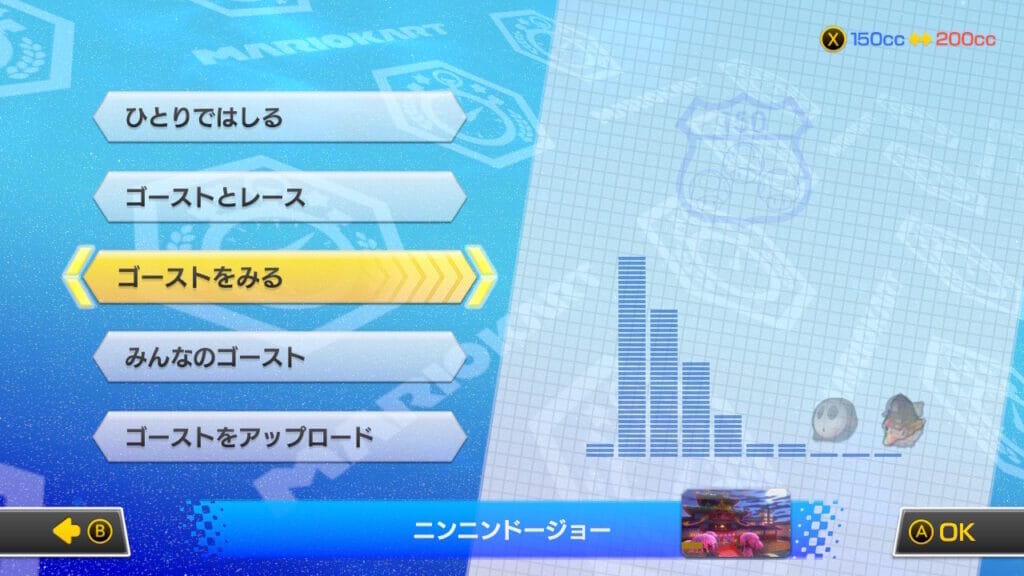
走り方やカスタムなどを参考にすると良いでしょう。
スタッフゴーストに余裕をもって勝てるようになったら今度は速いフレンドの人のゴーストと勝負したりしてどんどん記録を伸ばしていくと良いでしょう!
まとめ
今回の記事ではゴーストとは何か、ゴーストのアップロード・ダウンロード方法など、ゴーストついて詳しく紹介してきました!
タイムアタックでゴーストを上手く活用しましょう!
見ていただきありがとうございました。


